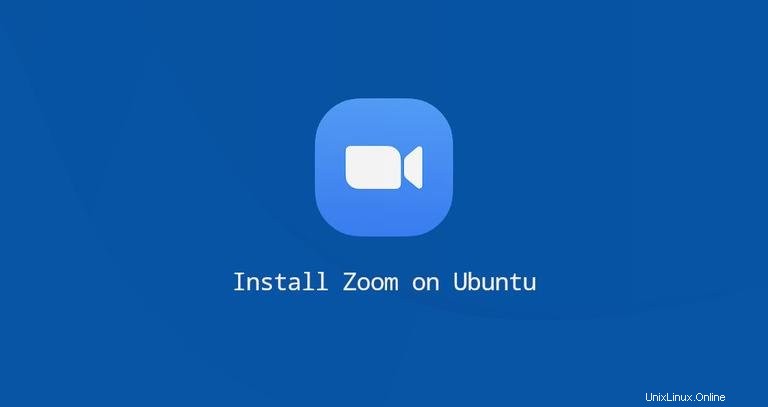
Zoom ist eine benutzerfreundliche Kommunikationsplattform, die Cloud-Videokonferenzen, Echtzeit-Messaging und das Teilen von Inhalten vereint. Mit Zoom können Sie Webinare veranstalten, Online-Meetings organisieren und Konferenzräume einrichten.
Diese Anleitung erklärt, wie man Zoom auf Ubuntu 20.04 installiert. Dieselben Anweisungen gelten für alle Debian-basierten Distributionen, einschließlich Kubuntu, Linux Mint und Elementary OS.
Installieren von Zoom auf Ubuntu #
Zoom ist keine Open-Source-Anwendung und nicht in den Ubuntu-Repositories enthalten. Wir installieren Zoom aus ihren APT-Repositories.
Führen Sie die folgenden Schritte als Root oder Benutzer mit sudo-Berechtigungen aus, um Zoom auf Ihrem Ubuntu-Rechner zu installieren:
-
Öffnen Sie Ihr Terminal und geben Sie den folgenden
wgetein Befehl zum Herunterladen des neuesten Zoom-Deb-Pakets:wget https://zoom.us/client/latest/zoom_amd64.deb -
Sobald der Download abgeschlossen ist, installieren Sie Zoom, indem Sie den folgenden Befehl als Benutzer mit sudo-Berechtigungen ausführen:
sudo apt install ./zoom_amd64.debSie werden aufgefordert, Ihr Passwort einzugeben.
Das ist es. Zoom wurde installiert und Sie können es verwenden.
Wenn später eine neue Version veröffentlicht wird, wiederholen Sie dieselben Schritte, um Zoom zu aktualisieren.
Zoom wird gestartet #
Zoom kann über die Befehlszeile gestartet werden, indem Sie zoom eingeben oder durch Klicken auf das Zoom-Symbol (Applications -> Internet -> zoom). ).
Wenn Sie den Zoom zum ersten Mal starten, erscheint ein Fenster wie das folgende:
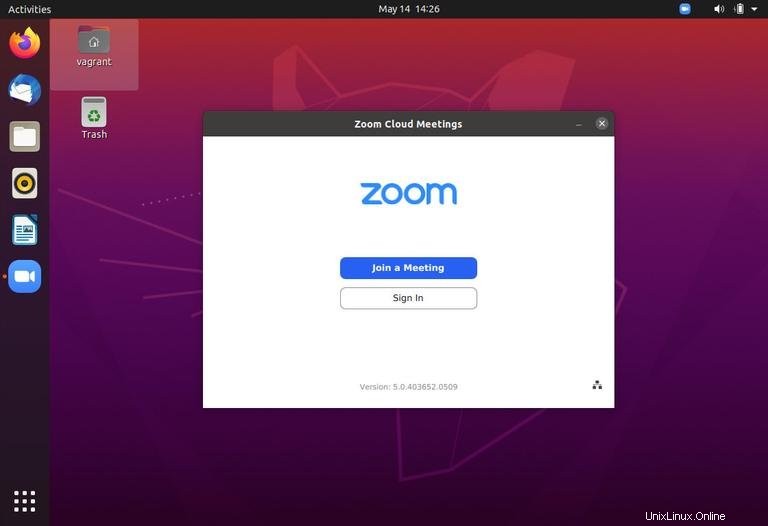
Von hier aus können Sie sich mit Ihrem Zoom-Konto anmelden und eine Videokonferenz mit Ihren Freunden und Ihrer Familie starten.
Zoom wird deinstalliert #
Wenn Sie Zoom aus irgendeinem Grund deinstallieren möchten, öffnen Sie Ihr Terminal und führen Sie den folgenden Befehl aus:
sudo apt remove zoom